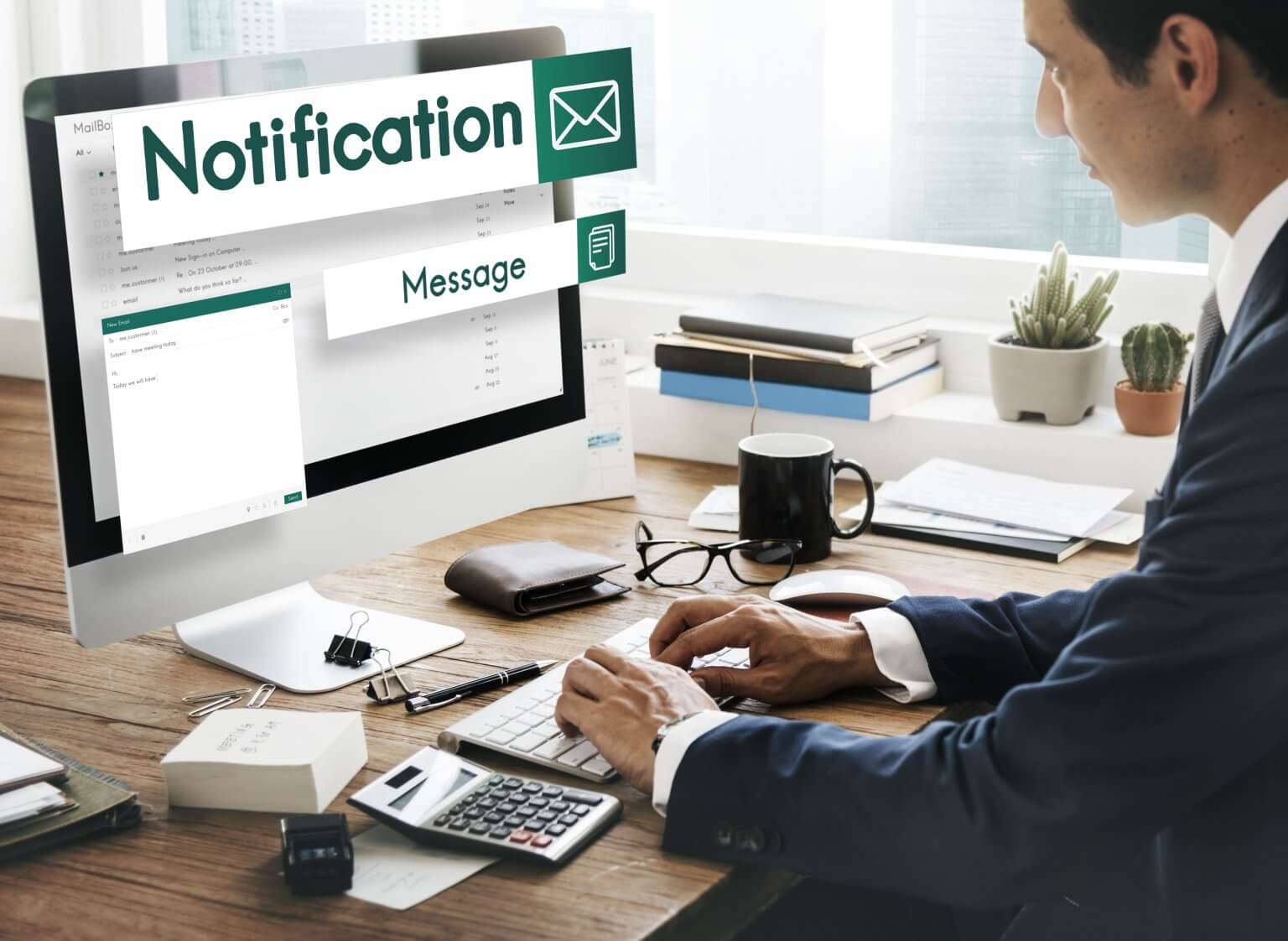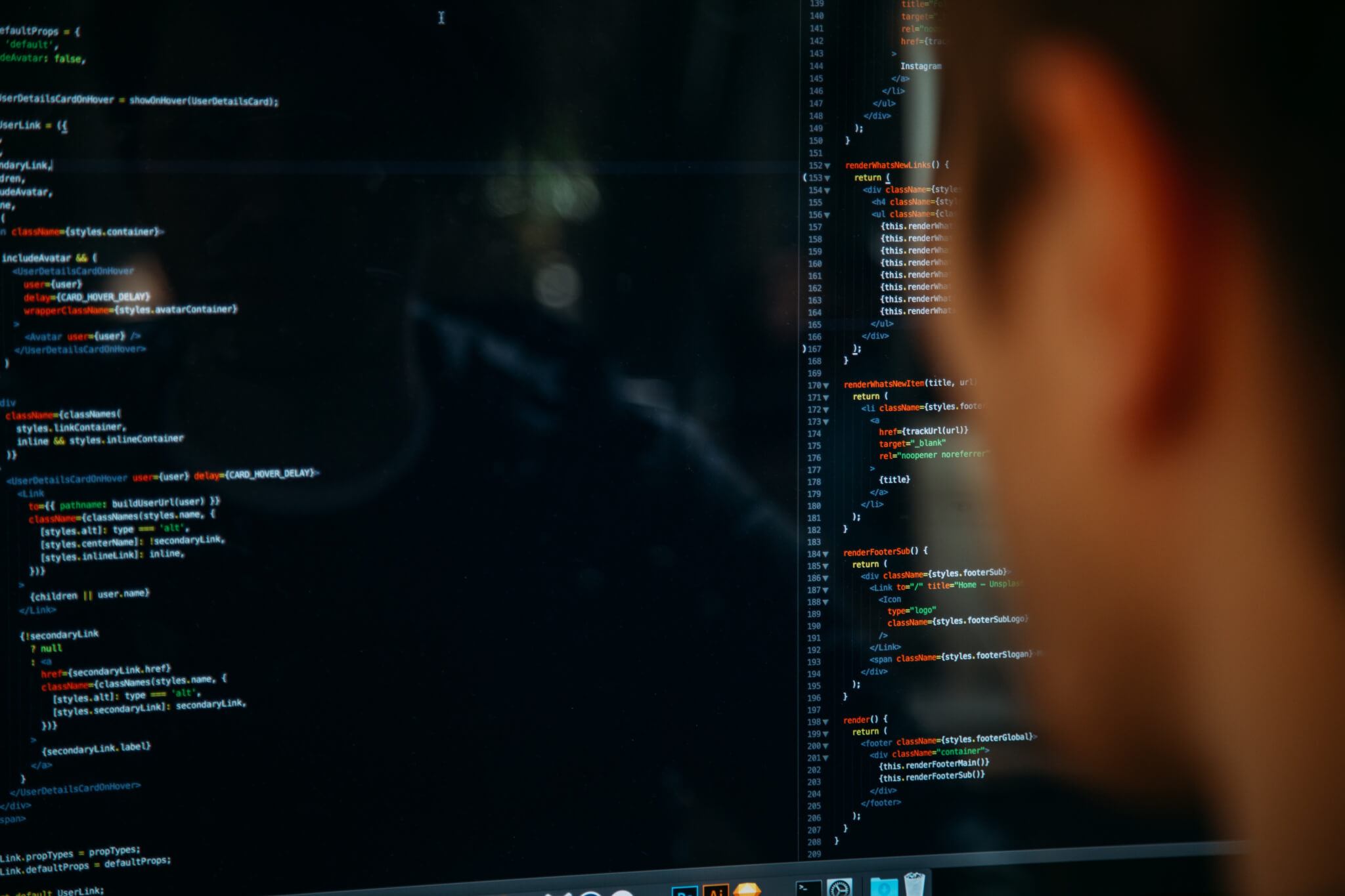Die Skalierung des Kundensupports nur mit Zoho Mail kann schnell überwältigend werden. Wenn Ihre Kundenanfragen eingehen, wird es zunehmend schwieriger, organisiert und reaktionsschnell zu bleiben. Hier kommt das Exportieren aus Zoho Mail als beste Lösung ins Spiel.
Aber mit zahlreichen verfügbaren Optionen: einer nativen Methode von Zoho, manuellem Download, API-Integration oder einer Drittanbieter-App. Wie wählen Sie das richtige Tool für die Migration von Zoho Mail aus?
Lassen Sie uns den Ansatz entdecken, der sich nahtlos an Ihre einzigartigen Bedürfnisse anpasst und einen reibungslosen Export Ihrer E-Mails aus Zoho Mail gewährleistet.
Warum Zoho Mail exportieren?
Obwohl die E-Mail-Benutzeroberfläche von Zoho Mail für kleine Unternehmen ausreichen mag, benötigen wachsende Unternehmen oft mehr als nur gemeinsame Inbox-Kundenbetreuung. Daher eröffnet das Importieren von Zoho Mail-Daten in eine eigenständige Kundenbetreuungsplattform zahlreiche Möglichkeiten.
Neben der Migration zu einer anderen Helpdesk- oder Servicedesk-Software exportieren viele Unternehmenseigentümer E-Mails aus Zoho Mail, um Backups ihrer Daten für Compliance- oder Aufzeichnungszwecke zu erstellen.
Einige Unternehmen exportieren ihre E-Mail-Daten aus Zoho Mail, um Datenanalysen durchzuführen, um Kommunikationsmuster zu verfolgen, die Berichterstattung zu verbessern, bessere Follow-ups für ihre Kunden zu schreiben oder wertvolle Informationen für ihre Geschäftszwecke zu extrahieren.
Bestimmte Branchen oder Vorschriften erfordern möglicherweise, dass Unternehmen E-Mail-Aufzeichnungen zu Compliance-Zwecken aufbewahren, und das Exportieren von E-Mails aus Zoho Mail kann dazu beitragen, diese Anforderungen zu erfüllen.
Aber Moment mal: Wie exportiert man aus Zoho Mail? Schauen wir uns alle verfügbaren Methoden zum Datenexport an.
Erkunden der Datenexportoptionen von Zoho Mail
Das Übertragen von E-Mail-Daten zwischen Plattformen mag herausfordernd erscheinen, aber Zoho Mail vereinfacht die Migration mit verschiedenen Datenexportoptionen. Hier sind einige Zoho Mail-Backup-Tools, die es wert sind, erkundet zu werden.
Zoho Mail-Daten automatisch mit Help Desk Migration exportieren
Help Desk Migration macht das Exportieren von Daten aus Zoho Mail einfach und effizient, da es sich um einen No-Code, automatisierten Service handelt. Während Sie Ihren Workflow wie gewohnt beibehalten, stellt Help Desk Migration einen reibungslosen Datenübergang ohne Ausfallzeiten sicher. Mit dem Migrationsassistenten können Sie alle Kontakte, Benutzer und E-Mails von Zoho Mail schmerzlos und schnell in einen Helpdesk, Servicedesk oder CSV exportieren.
Was sind die Vorteile der Verwendung von Help Desk Migration für Ihren Zoho Mail-Export?
Unbegrenzte kostenlose Demos
Help Desk Migration bietet eine kostenlose Testversion mit unbegrenzten Demos an. Sie können eine kleine Menge an Zoho Mail-Daten exportieren, um zu überprüfen, wie der Migrationsdienst funktioniert. Je nach Ziel können Sie auch eine Demo mit benutzerdefinierten Daten durchführen und gleichzeitig bis zu 20 ausgewählte E-Mail-IDs verschieben.
Umfangreiche Liste unterstützter Plattformen und Formatoptionen
Mit dem Migrationsassistenten können Sie Daten auf 75 Plattformen exportieren. Diese Flexibilität ermöglicht es Ihnen, die beste Plattform auszuwählen, um Ihre Kundenservice-Operationen zu verbessern und den wachsenden Kundenanforderungen mühelos gerecht zu werden.
Keine Sorgen mehr über Dateiformate oder das Exportieren einzelner Datensätze – exportieren Sie alle Datensätze auf einmal in eine CSV-Datei oder migrieren Sie direkt zu einer neuen Helpdesk-Lösung.
Nahtlose Migration, Expertenunterstützung
Unser Datenmigrations-Supportteam überwacht proaktiv jeden Schritt Ihrer Datenmigration, um ein reibungsloses, unterbrechungsfreies Erlebnis sicherzustellen. Wenn Sie auf Probleme stoßen, stehen Ihnen unsere Support-Mitarbeiter über den Live-Chat zur Verfügung, um Ihre Fragen zu beantworten und etwaige Herausforderungen schnell zu lösen. Verlassen Sie sich auf den sicheren, vertrauenswürdigen Migrationsdienst von Help Desk Migration, unterstützt durch Expertenhilfe in Echtzeit.
Zusätzliche Anpassungen für einen reibungslosen Export von Zoho Mail
Übernehmen Sie die Kontrolle über Ihren E-Mail-Datenexport aus Zoho Mail mit flexiblen Anpassungsoptionen. Fügen Sie automatisch Tags hinzu, überspringen Sie Anhänge, importieren Sie Bilder inline und priorisieren Sie die neuesten E-Mails zuerst – alles maßgeschneidert für Ihre Geschäftsanforderungen. Probieren Sie die kostenlose Demo aus, um eine Vorschau darauf zu erhalten, wie Ihre exportierten Daten vor der Migration aussehen werden. Wenn Sie spezifische Anpassungen benötigen, fordern Sie sie einfach für Ihren Zoho Mail-Export an.
Transparente Preisgestaltung für den Export von Zoho Mail
Die Preisgestaltung von Help Desk Migration ist transparent: Sie basiert auf der Anzahl der übertragenen Datensätze, zusätzlichen Anpassungen und einem gewählten Servicepaket. Es gibt keine ausgewählten Servicepakete, keine Überraschungen und keine versteckten Kosten. Erkunden Sie eine kostenlose Demo, um den genauen Preis Ihrer Migration zu bestimmen.
Halten Sie Ihre Zoho Mail-Daten sicher und geschützt
Der Schutz Ihrer Daten ist von größter Bedeutung, insbesondere während der Migrationsprozesse. Während Zoho Mail einen einfachen Weg bietet, Ihre Sicherungsdatei mit einem Passwort zu schützen, geht Help Desk Migration noch einen Schritt weiter in Sachen Sicherheit. Das automatisierte Tool bietet eine AWS-Infrastruktur, Datenverarbeitungsvereinbarungen, Zahlungssicherheit, HIPAA-Konformität, SLA, SSO, 2FA, RBAC, Sitzungsverwaltung und mehr.
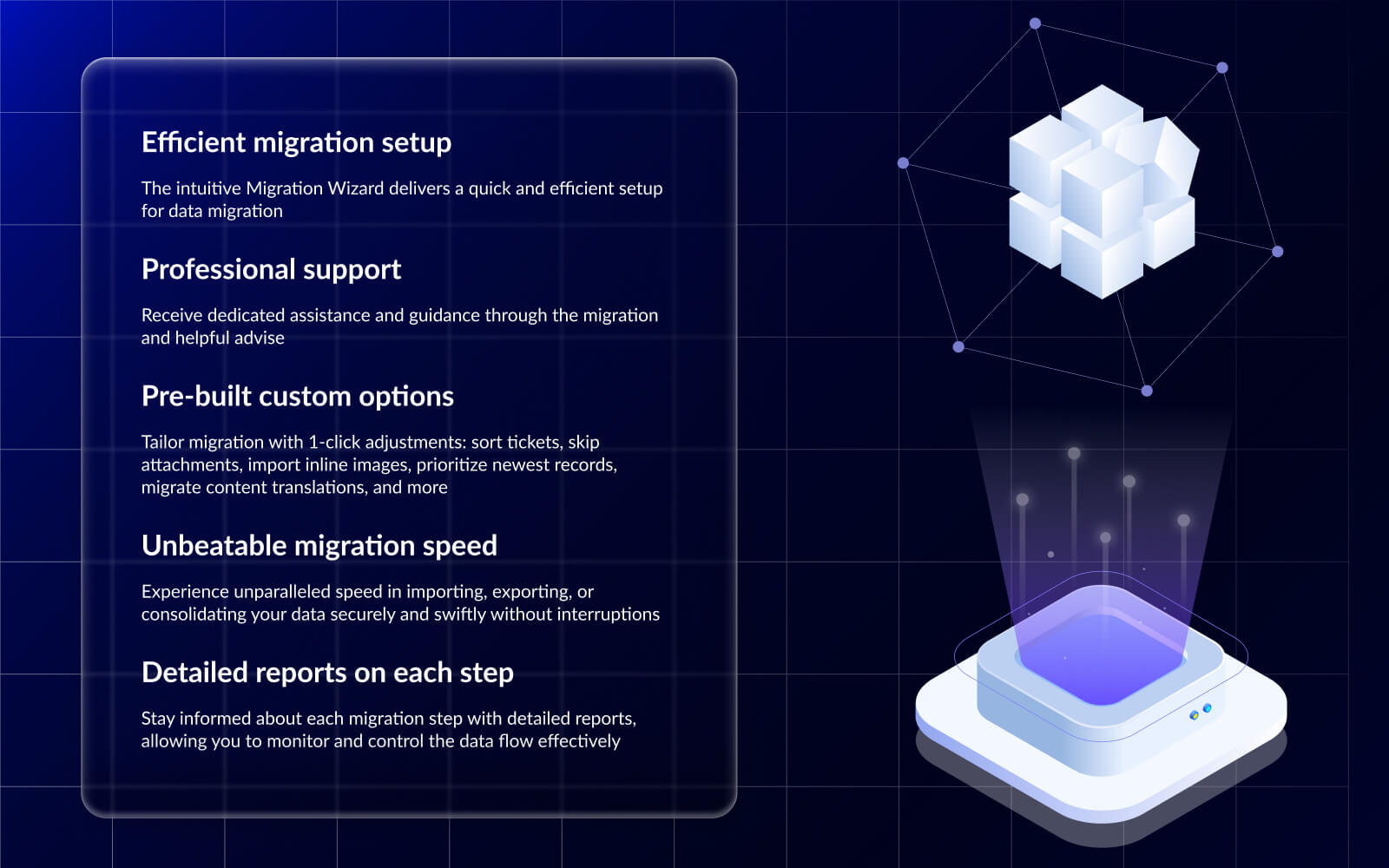
Zoho Mail natives Exportfunktion
Zoho Mail bietet eine E-Mail-Exportfunktion, mit der Administratoren E-Mails aus Zoho Mail- und Zoho TeamInbox-Konten sichern können. Diese Funktion ermöglicht es Administratoren, E-Mail-Daten lokal zu speichern oder bei Bedarf Backups zu erstellen. Sie kann besonders nützlich sein, wenn ein Mitarbeiter die Organisation verlässt oder wenn ein Administrator ein Konto löschen oder E-Mails löschen möchte. Der Export erfasst alle zum Zeitpunkt des Exports im Konto vorhandenen E-Mails.
Die Exportfunktion bietet granulare Steuerelemente, mit denen Administratoren wählen können, E-Mails aus bestimmten Ordnern oder einem Satz von Ordnern gemäß ihren Anforderungen zu sichern. Diese Kontrollebene kann für gezielte Backups oder Archivierungszwecke von Vorteil sein.
Zoho Mail bietet auch eine E-Mail-Weiterleitungsoption, die für automatisierte E-Mail-Backups verwendet werden kann. Diese Funktion speichert Kopien von eingehenden und ausgehenden E-Mails und bietet so eine umfassende Backup-Lösung ohne manuelle Intervention.
Obwohl die Export- und Backup-Funktionen von Zoho Mail Bequemlichkeit und Datenschutz bieten, ist es wichtig zu beachten, dass diese Funktionen hauptsächlich für die administrative Nutzung und Datenverwaltung innerhalb des Zoho Mail-Ökosystems konzipiert sind. Wie bei jedem E-Mail-Dienst sollten Benutzer beim Umgang mit E-Mail-Daten sorgfältig geltende Datenschutzbestimmungen und Organisationsrichtlinien überprüfen und einhalten.
Pros
Erlaubt das Exportieren von E-Mails im EML-Format für lokale Backups
Kann bestimmte Kontakte und Benutzer exportieren, einschließlich aus bestimmten Kategorien oder Gruppen
Option zum Passwortschutz für exportierte ZIP-Dateien
Verschiedene Exportformate für Kontakte/Benutzer: CSV, VCF, LDIF, HTML, Outlook CSV
Möglichkeit, Admins und andere Benutzer über den Abschluss des Exports zu benachrichtigen
Cons
Kann nur E-Mails, Kontakte und Benutzer separat exportieren
Export auf E-Mails aus dem letzten Jahr beschränkt
Exportierte E-Mails nur in ZIP- oder PST-Formaten verfügbar
PST-Export nur für zahlende Benutzer, nicht für kostenlose Pläne
Kann bis zu 50 Benutzer gleichzeitig im ZIP-Format und bis zu 10 Benutzer gleichzeitig im PST-Format exportieren
Help Desk Migration vs. Native Exportoptionen
Drittanbieter-Tools
Zoho Mail bietet die Möglichkeit, E-Mails an verschiedene Drittanbieter-E-Mail-Anwendungen wie Outlook, Gmail, Apple Mail, Thunderbird und Mailbird zu exportieren. Benutzer können ihr Zoho Mail-Konto mit dem gewünschten E-Mail-Client verbinden, indem sie es mit den IMAP-Serverdetails von Zoho konfigurieren. Alternativ können automatisierte E-Mail-Migrationswerkzeuge verwendet werden, um den Datenexportprozess zu optimieren.
Drittanbieter-Tools bieten auch Integrationsmöglichkeiten, um Zoho Mail mit Helpdesk-Plattformen wie Zendesk, ServiceDesk Plus oder Salesforce zu verbinden. Dies ermöglicht einen nahtlosen Export von E-Mails von Zoho Mail zu diesen Plattformen.
Pros
Das Verbinden von Zoho Mail mit Drittanbieter-E-Mail-Anwendungen erfordert nur IMAP-Serverdetails für die Konfiguration
Cons
Kann möglicherweise nur begrenzte Helpdesk-Optionen für den Export von Zoho Mail-Daten bieten, und Benutzer müssen möglicherweise separate Konten für Zoho Mail und die integrierte Plattform verwalten
Das Exportieren von Zoho Mail-Daten in andere E-Mail-Anwendungen kann zu Datenverlusten oder Kompatibilitätsproblemen führen, wenn die beiden Systeme nicht optimal kompatibel sind
Wenn Benutzer zu einem ähnlichen E-Mail-basierten Support-Tool wechseln, bietet es möglicherweise nicht die erforderlichen Funktionen für eine effektive Skalierung der Kundenservice-Operationen
Warum ist der Service von Help Desk Migration die bessere Wahl?
API-Integration
Die API-Integration ermöglicht es Benutzern, Zoho Mail-Daten mithilfe seiner REST-API zu exportieren. Diese Funktionalität ermöglicht es Zoho Mail, nahtlos mit anderen Apps zu kommunizieren, sodass Benutzer ihre Daten mühelos extrahieren und verwenden können.
Pros
Kann Daten, einschließlich E-Mails, Ordner und Anhänge, mithilfe der speziellen Endpunkte abrufen, die von der API von Zoho Mail bereitgestellt werden
Die API-Antworten von Zoho Mail sind im JSON-Format, sodass sie mit vielen Programmiersprachen funktionieren und die Integration reibungslos verläuft
Cons
Die Einrichtung der API-Integration erfordert Programmierkenntnisse
Die API von Zoho hat Nutzungsbeschränkungen, die möglicherweise einschränken, wie oft und wie viele Daten exportiert werden können
Ein Risiko von Fehlern, wie Netzwerkproblemen oder Änderungen in der API, die sorgfältiges Testen und Management erfordern.
Warum ist Help Desk Migration besser als die API-Integration?
Manueller Download
Zoho Mail ermöglicht es Ihnen, E-Mails manuell als HTML- oder EML-Dateien herunterzuladen. Diese Option gilt jedoch nur für E-Mails, nicht für Kontakte oder Benutzer.
Pros
Wählen Sie aus, welche E-Mails heruntergeladen werden sollen, um eine selektive Abfrage basierend auf spezifischen Anforderungen zu ermöglichen
Der manuelle Download erfordert keine technische Expertise oder API-Kenntnisse und ist damit für Benutzer aller Erfahrungsstufen zugänglich
Cons
Kann bei großen Mengen von E-Mails zeitaufwändig sein
Der manuelle Download fehlt an Automatisierung und erfordert, dass Sie den Prozess regelmäßig für Backups wiederholen
Ein höheres Risiko von Fehlern, wie das Verpassen wichtiger E-Mails, führt zu unvollständigen Datenexporten
Help Desk Migration vs. Zoho Mail Download
Bei jedem Datenexportverfahren gibt es Nachteile. Warum sollten Sie sich also für Help Desk Migration entscheiden, um von Zoho Mail zu exportieren?
So exportieren Sie Zoho Mail-Daten mit Help Desk Migration
Exportieren Sie Ihre Zoho Mail-Daten in CSV oder jede Helpdesk- oder Servicedesk-Plattform. So funktioniert es:
Navigieren Sie zu unserem Migrationsassistenten und verbinden Sie Zoho Mail als Ihre Quellplattform. Melden Sie sich mit Ihrem Zoho Mail-Konto an, um Help Desk Migration Zugriff auf folgende Informationen zu gewähren:
- E-Mails anzeigen
- Informationen zu Ordner anzeigen
- Informationen zum E-Mail-Konto anzeigen
- Anhänge anzeigen
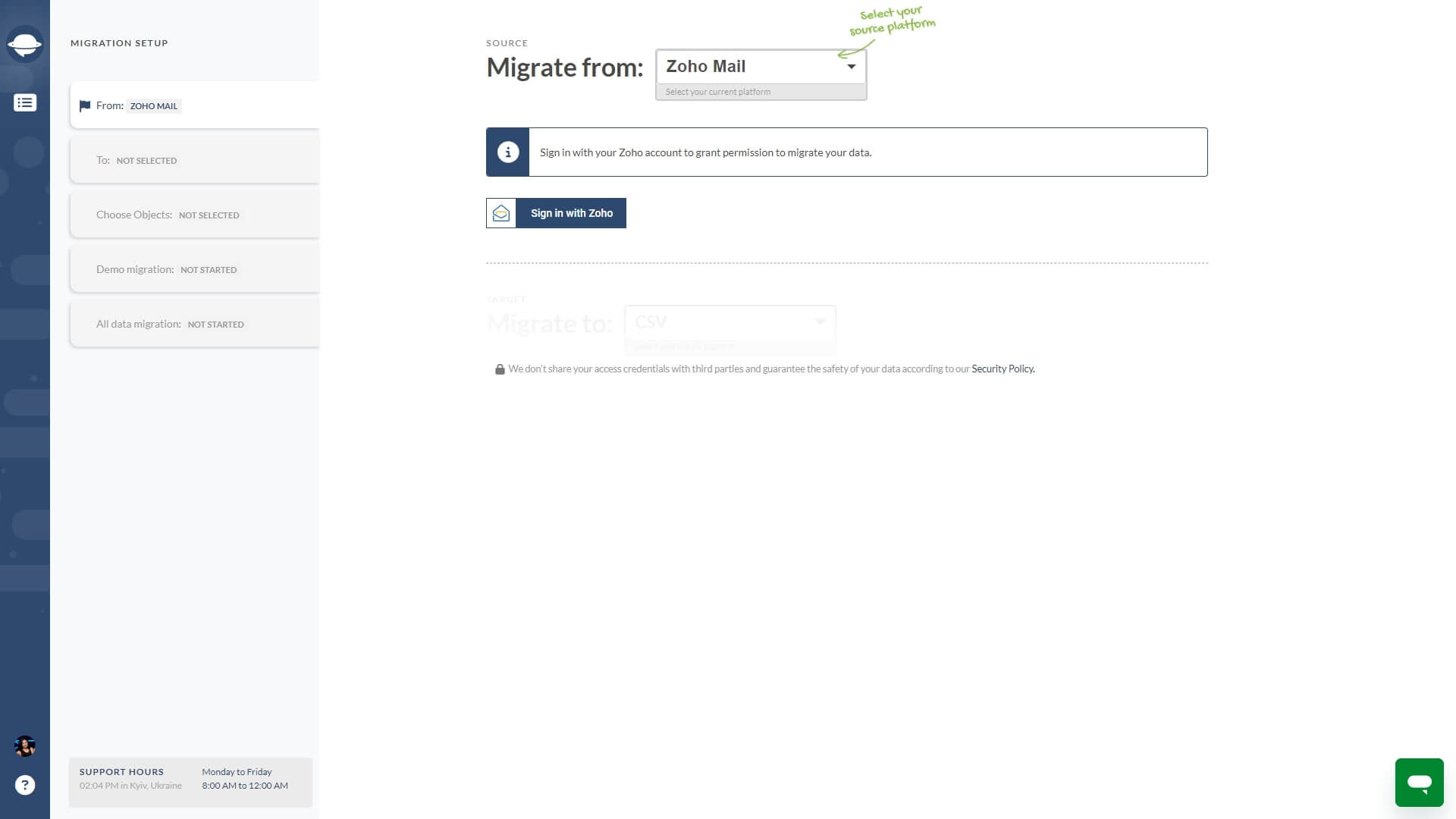
Wählen Sie Ihr Ziel: CSV oder ein Helpdesk- oder Servicedesk-System.
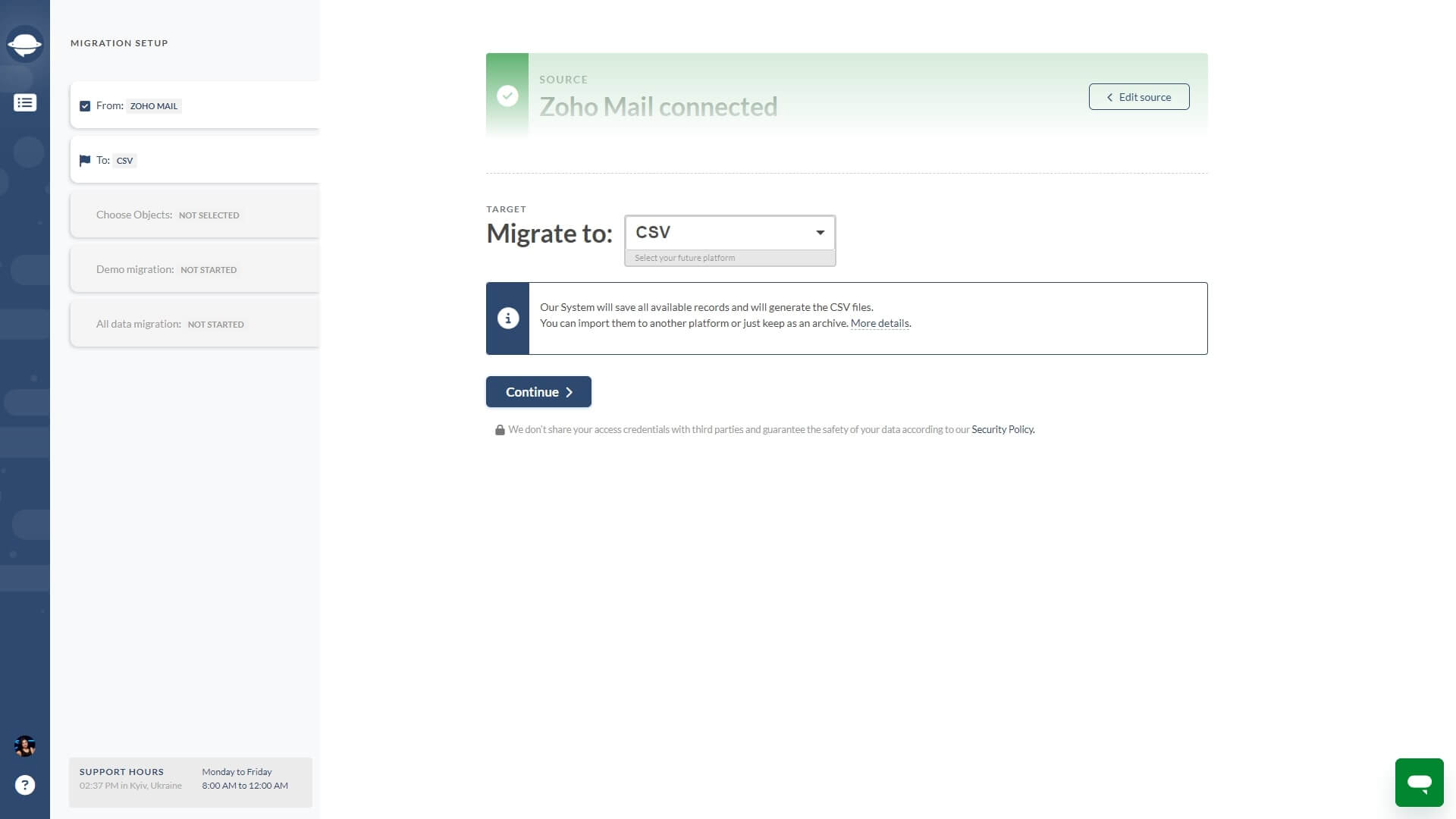
Wählen Sie die zu verschiebenden Zoho Mail-Daten aus. Wenn Sie E-Mails aus Zoho Mail exportieren, werden auch Kontakte und Benutzer in CSV migriert.
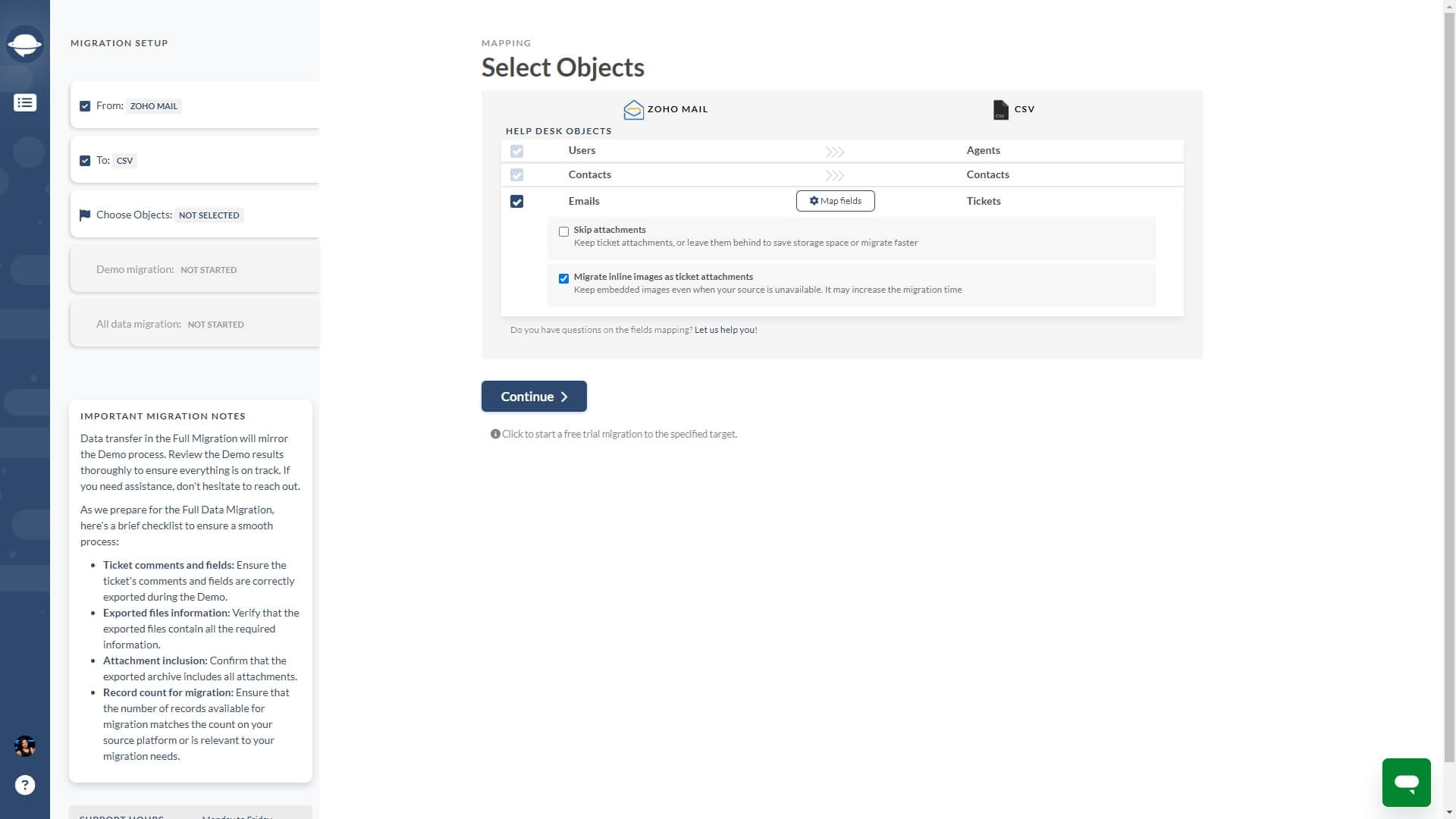
Ordnen Sie E-Mail-Felder zu. Sie können das Standard-Feldmapping ändern und eine reibungslose Ausrichtung Ihrer Daten während des Exports von Zoho Mail sicherstellen. Systemfelder werden automatisch zugeordnet und können nicht geändert werden.
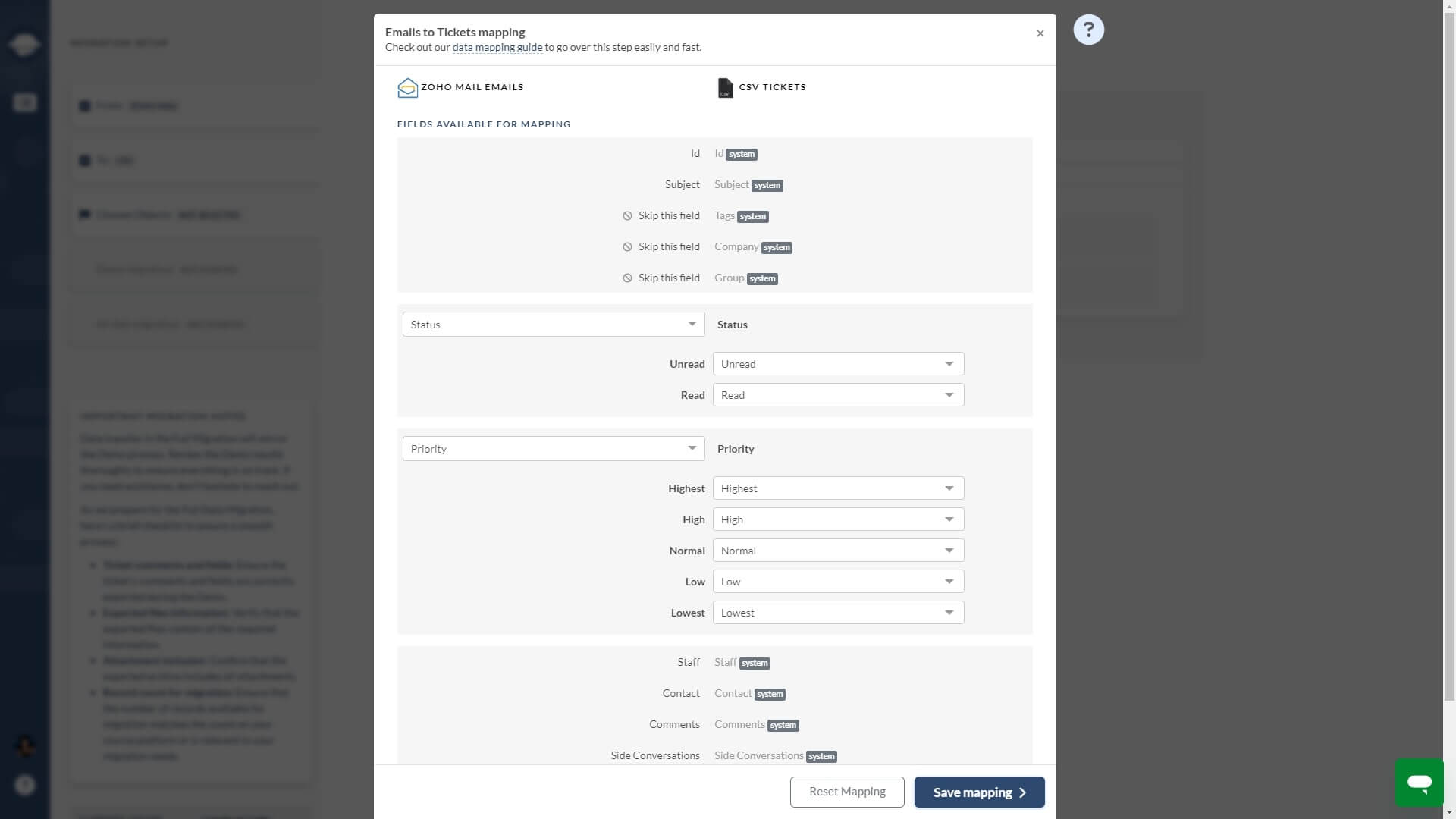
Nachdem Sie die Standardeinstellungen konfiguriert haben, können Sie Ihre Zoho Mail-Migration weiter anpassen. Wenn Sie beispielsweise von Zoho Mail nach CSV exportieren, können Sie Folgendes wählen:
- Anhänge überspringen:
- Inline-Bilder als Ticket-Anhänge migrieren:
E-Mail-Anhänge werden standardmäßig migriert, aber Sie können sie ausschließen, wenn Ihre Zielplattform über begrenzten Speicher verfügt. Das Ausschließen von Anhängen kann Ihre Migration von Zoho Mail beschleunigen.
Exportieren Sie Inline-Bilder als Anhänge. Dies stellt sicher, dass Sie historische Daten beibehalten, um den Kontext der Kommunikationsgeschichte mit den Kunden zu bewahren.
Für weitere spezifische Anpassungen kontaktieren Sie unsere Support-Mitarbeiter und besprechen Sie, wie wir Ihnen weiterhelfen können.
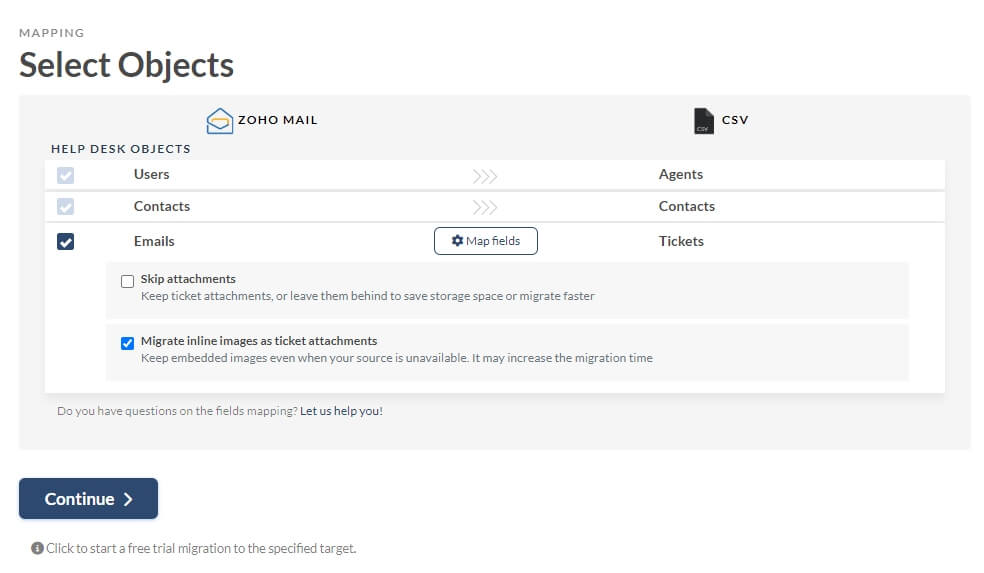
Um fortzufahren, klicken Sie auf "Weiter", um eine Demo-Migration zu starten. Während einer kostenlosen Demo exportiert der Migrationsassistent eine Probe von Zoho Mail-Daten in CSV.
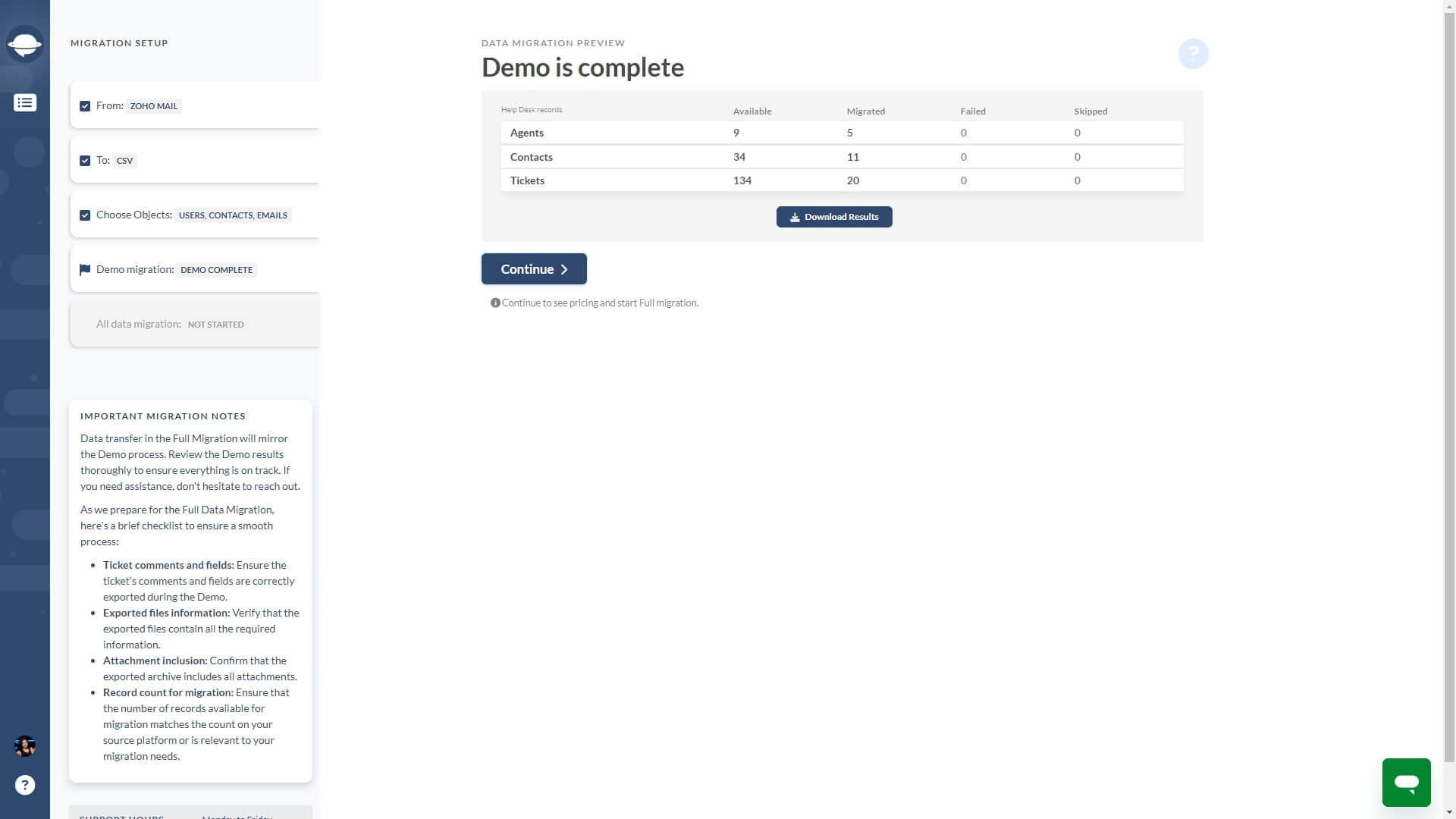
Die Dauer der Migration hängt von der Größe Ihres Postfachs ab. Sobald Ihr Export von Zoho Mail abgeschlossen ist, erhalten Sie eine E-Mail-Benachrichtigung. Überprüfen Sie als nächstes Ihre migrierten Daten in der CSV-Datei und vergleichen Sie sie mit den Datensätzen in Ihrem Zoho Mail-Konto. Sobald dies erledigt ist, fahren Sie mit der Zahlung fort, und sobald diese abgeschlossen ist, werden Sie zurück zum Migrationsassistenten geleitet, und die Schaltfläche "Vollständige Migration starten" wird aktiviert. Sie können also Ihren vollständigen Zoho Mail-Export jederzeit starten.
Exportieren Sie Zoho Mail mit nur wenigen Klicks
Es gibt mehrere Möglichkeiten, Zoho Mail-Daten zu exportieren, von seinem nativen Tool über manuelle Downloads, API-Integrationen bis hin zu Drittanbieterlösungen. Jede Methode hat jedoch ihre Vor- und Nachteile. Hier bietet Help Desk Migration eine schmerzlose und effiziente Lösung, um Ihre Exportanforderungen von Zoho Mail zu erfüllen.
Zögern Sie nicht die Verbesserung Ihres Unternehmens heraus - probieren Sie noch heute den Migrationsassistenten für eine kostenlose Testversion aus.
Häufig gestellte Fragen
Zoho Mail bietet nur kostenpflichtige Optionen an. Der günstigste Tarif ist für den persönlichen Gebrauch konzipiert und umfasst bis zu 5 GB Speicher pro Benutzer, maximal 5 Benutzer sowie E-Mail- und Kalenderfunktionen. Dieser Tarif bietet explizit E-Mail-Routing, Hosting für mehrere Domains, E-Mail-Rückruf, Ordnerfreigabe und mehr.
Um Ihre Zoho-E-Mails zu sichern, können Sie eine dieser Methoden verwenden:
1. Über die POP/IMAP-Konfiguration:
- Konfigurieren Sie Ihr Zoho Mail-Konto in einem E-Mail-Client (wie Microsoft Outlook, Mozilla Thunderbird usw.) mit POP oder IMAP.
- Laden Sie Ihre E-Mails in den Client herunter.
- Exportieren oder sichern Sie die heruntergeladenen E-Mails aus dem Client.
2. Über die Exportfunktion von Zoho Mail:
- Melden Sie sich bei Ihrem Zoho Mail-Konto an.
- Gehen Sie zum Menü "Einstellungen".
- Navigieren Sie zur Option "Import/Export".
- Wählen Sie die Ordner aus, die Sie exportieren möchten, und wählen Sie den Datumsbereich aus, falls zutreffend.
- Klicken Sie auf "Exportieren", um die E-Mails als ZIP-Datei mit EML-Dateien herunterzuladen.
3. Über ein Backup-Tool von Drittanbietern:
Sie können E-Mails von Zoho Mail in CSV exportieren, indem Sie Help Desk Migration verwenden. Auf diese Weise erhalten Sie eine Kopie aller Ihrer E-Mails, Benutzer, Kontakte und deren zugehöriger Daten in einer ZIP-Datei.
Sie können Daten aus Zoho exportieren, einschließlich E-Mails, Kontakte und Kalenderereignisse. So exportieren Sie E-Mails:
1. E-Mail-Export:
- Melden Sie sich bei Ihrem Zoho Mail-Konto an.
- Gehen Sie zu "Mail-Einstellungen".
- Wählen Sie "Mailkonto exportieren".
- Klicken Sie auf "Neuen Export planen" und wenden Sie die benötigten Einstellungen an.
- Klicken Sie auf "Exportieren", um eine ZIP- oder PST-Datei mit Ihren E-Mails im EML-Format herunterzuladen.
2. Kontaktexport:
- Gehen Sie in Zoho Mail zu "Kontakte".
- Wählen Sie "Weitere Aktionen" (normalerweise durch drei Punkte oder ein Zahnradsymbol dargestellt).
- Wählen Sie "Exportieren".
- Wählen Sie das Format (CSV oder VCF) und laden Sie die Datei herunter.
3. Kalenderexport:
- Gehen Sie in Zoho Mail zu "Kalender".
- Wählen Sie "Einstellungen" > "Import/Export".
- Wählen Sie "Exportieren".
- Wählen Sie den zu exportierenden Kalender aus und laden Sie die Datei im ICS-Format herunter.
Mit diesen Funktionen können Sie Ihre Daten effektiv im Zoho-Ökosystem verwalten und sichern.
Um E-Mails von Zoho zu Gmail zu exportieren, können Sie entweder eine manuelle Methode oder ein Tool von Drittanbietern verwenden. So machen Sie es manuell:
- Melden Sie sich bei Zoho Mail an: Einstellungen > E-Mail-Weiterleitung und POP/IMAP > IMAP.
- Melden Sie sich bei Gmail an: Einstellungen > Alle Einstellungen anzeigen > Konten und Importieren > Eine andere E-Mail-Adresse hinzufügen.
- Fügen Sie Zoho Mail zu Gmail hinzu: Geben Sie "smtp.zoho.com" als SMTP-Server mit Port 465 ein. Geben Sie dann Ihren Zoho-Benutzernamen und Ihr Passwort ein.
- Bestätigen Sie die E-Mail.
Der Export von Zoho Mail in das PST-Dateiformat bietet mehrere Vorteile:
- Einfacher Zugriff auf Zoho-E-Mails über die Outlook-Anwendung.
- Daten sicher und effizient teilen.
- PST-Dateien sind weniger anfällig für Beschädigungen.
- Fügen Sie einen Passwortschutz hinzu, um unbefugten Zugriff zu verhindern.
- Mit einer maximalen Größenbeschränkung von 50 GB können Sie viele E-Mails speichern.
Wenn eine manuelle Methode über Zohos IMAP nicht Ihren Anforderungen entspricht, können Sie ein Tool von Drittanbietern ausprobieren. So migrieren Sie automatisch mit der VaultMe-App:
- Aktivieren Sie IMAP in Ihrem Zoho Mail-Konto.
- Öffnen Sie die VaultMe-App.
- Wählen Sie IMAP als Quelle und Google als Ziel aus.
- Verbinden Sie Ihre Konten mit diesen Zoho-Einstellungen:
- Login: Ihre vollständige E-Mail-Adresse
- Host: imap.zoho.eu
- Port: 933
- Überprüfen Sie die Gesamtsummen und gehen Sie zur Kasse.
Sie können von Zoho Mail zu Office 365 mit dem EbdMails IMAP-Migrationstool exportieren. Diese App von Drittanbietern ermöglicht Ihnen den Transfer von Zoho Mail-Daten auf folgende Weise:
- Einzelnutzer: Migrieren Sie von einem Zoho Mail-Konto zu Office 365.
- Mehrere Benutzer: Migrieren Sie mehrere Postfächer von Zoho zu Office 365.
- Verwendung von EdbMails: Migrieren Sie einzelne oder mehrere Benutzerpostfächer.